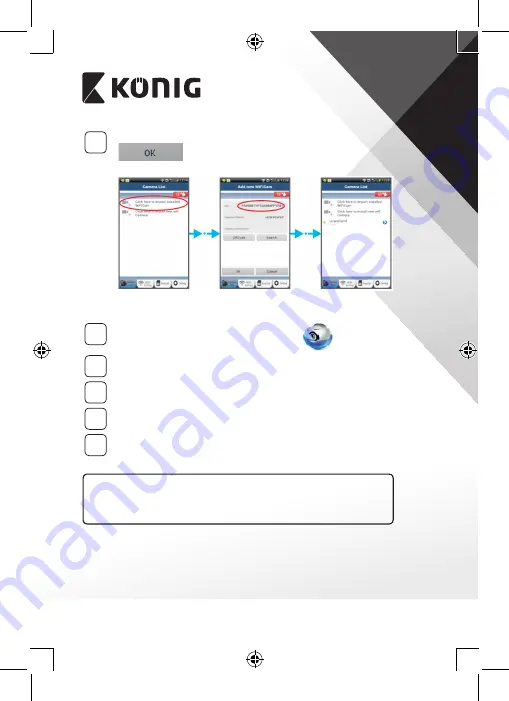
LIETUVIŠKAI
233
4
Įveskite kameros pavadinimą ir slaptažodį bei pasirinkite klavišą:
(žr “17 pav.”).
Nauja kamera bus pridėta prie sąrašo (žr. “18 pav.”).
16 pav.
17 pav.
18 pav.
APPLE
5
Atidarykite taikomąją programą „uCare Cam“.
6
Kamerų sąrašo lange pasirinkite „+“ ekrano viršuje dešinėje.
7
Pasirinkite variantą „Scan camera QR code“.
Pastaba: reikia turėti QR kodo skenerį, instaliuotą jūsų prietaise.
8
Raskite QR kodą ant IP kameros galinės dalies ir nuskenuokite QR
kodą.
9
PO QR kodo skenavimo pasirodys UID (Unikalus ID kodas).
Įveskite kameros pavadinimą, paskui ekrano dešinėje viršuje
pasirinkite „DONE“.
Daugiau paaiškinimų apie taikomąją programą, IP kamerą ir DUK,
žiūrėkite IŠSAMŲ žinyną (tik anglų kalba), esantį CD, kuris pridedamas
prie gaminio.
Gaminio aprašymas:
SAS‑IPCAM115
1. Montavimas
2. Mikrofonas
Summary of Contents for SAS-IPCAM115
Page 137: ...137 2 uCare Cam 0000 admin 0000 1 IP IP 1 DC DC IP LED IP 15 2 LED 15...
Page 142: ...142 11 13 12 14 IP Wi Fi 1 DC DC IP LED IP 15 2 LED 15...
Page 171: ...171 2 uCare Cam 0000 admin 0000 1 IP IP 1 IP IP 15 2 15 3 IP WPS 10 IP...
Page 172: ...172 ANDROID Apple 8 IP Wi Fi 4 uCare Cam 1 5 6 2 3 10 0000 7 5 uCare Cam 4 6 5 2 3 4...
Page 175: ...175 7 IP Wi Fi 1 2 IP Wi Fi IP Wi Fi 1 8 11 9 13 14 11 13 12 14...
Page 178: ...178 IP CD SAS IPCAM115 1 2 3 4 5 6 7 8 WPS 9 12...
Page 249: ...249 2 uCare Cam 0000 admin 0000 1 1 LED 15 2 LED 15...
Page 253: ...253 5 WPS Wi Fi WPS Wi Fi 6 Wi Fi Wi Fi 9 10 8 9 10 7 Wi Fi 1 2 Wi Fi LED LED 1 8 11 9 13 14...
Page 254: ...254 11 13 12 14 Wi Fi 1 LED 15 2 LED 15...
Page 256: ...256 4 17 18 16 17 18 APPLE 5 uCare Cam 6 7 Scan camera QR code QR 8 QR QR 9 UID ID QR DONE CD...
















































